
MindMaster手機版是一個非常好用的思維導圖app,它可以將你復雜的想法和信息梳理出清晰明了的思維導圖,將紛繁復雜的想法、知識和信息,如學習筆記、會議紀要等簡化成一張張清晰的思維導圖,以結構化有序化的方式呈現(xiàn),提高歸納、學習和記憶的效率,從而更好的進行分享和延申。
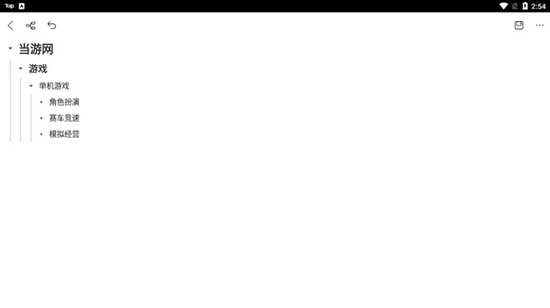
軟件特色
• 擁有桌面版、網(wǎng)頁版和移動版
• 隨時隨地收集靈感,有序展示重要信息
• 30種主題樣式,3種彩虹模式,手繪模式
• 支持19種布局模式包括魚骨圖、時間線
• 支持筆記模式,移動端閱讀更方便
• 云端存儲,多端同步
• 導圖社區(qū),分享和交流您的想法
• 支持輸出多種常規(guī)格式,如PDF、圖片、網(wǎng)頁等
• 一鍵分享到多種社交媒體
軟件亮點
1、化繁為簡,結構化知識和想法
將紛繁復雜的知識和想法以有序化結構化的方式組織、管理和呈現(xiàn),幫助您理清思路、捕捉靈感、歸納推演、學習和記憶。
2、多端同步,隨時查看
PC / Mac / Linux / Android / iPhone / iPad / Web,隨時保存,云端同步,采用阿里云架構,三重備份,保障文件安全。
3、專業(yè)與美觀并重
22種布局模式/33套主題外觀/700+全新設計的剪貼畫,滿足多種場景下的可視化需求。
4、導圖社區(qū),知識分享
在這里發(fā)布您的導圖或者查看您感興趣的導圖作品,用導圖連接和傳播知識。
5、頭腦風暴,全屏演示
開啟頭腦風暴,收集腦海中的想法,可視化地進行梳理和推演,幫助您構建更優(yōu)秀的解決方案,并能以清晰明朗的方式展示和講解。
6、辦公協(xié)同,輕松分享
支持導出Office/PDF/有道云筆記/印象筆記等常用辦公文檔和各種圖片格式,也可一鍵分享至微信等社交平臺,提高溝通效率!

軟件功能
1、多端云同步
擁有桌面端、在線端、移動端、小程序等。一賬號,多端同步使用,支持多屏查看與編輯同文檔,隨時隨地做導圖。
2、100w+導圖模板
app內置導圖社區(qū),涵蓋教育、職場、自我提升等各大領域的精華知識。
3、高度定制每一處細節(jié)
app不僅提供22種布局、47種主題方案,還可自由定義顏色、線條、圖形等,打造獨屬于你的風格特色。
4、大綱導圖快捷切換
大綱模式,支持拖拽折疊,快速組織思路。大綱和導圖切換功能,利用大綱進行文字創(chuàng)作,再一鍵轉變?yōu)樗季S導圖,輕松效率提升。
5、分享從未如此簡單
app支持PDF、圖片等多種常規(guī)格式輸出;更支持一鍵分享到微信、QQ等社交媒體

軟件優(yōu)勢
1、制作思維導圖,可以選擇好主題、模板來直接錄入文字信息,快速完成思維導圖的制作;
2、云端儲存,自動保存你的使用數(shù)據(jù),并且所有的平臺數(shù)據(jù)是同步的;
3、分享功能,可以將制作好的思維導圖分享到微信、QQ、微博等社交平臺;
4、導出保存,支持導出的格式有PDF、圖片、網(wǎng)頁、文件等,保存到本地方便隨時查看;
5、導圖社區(qū),你可以在這里分享你的看法,同時和其他用戶進行相互交流;
6、最近瀏覽,保存最近的瀏覽足跡,可以隨時查看和使用;
7、該軟件擁有電腦端、網(wǎng)頁端和手機端,并且可以實現(xiàn)賬號數(shù)據(jù)互通;
8、思維導圖的主題樣式多,還有彩繪模式和手繪模式;
9、可以自定義布局模式,也可以選擇系統(tǒng)提供的模式,有魚骨圖、時間線等;
10、擁有導圖社區(qū),可以讓用戶們在此分享自己制作的思維導圖,進行相互交流和學習;
11、制作好的思維導圖可以導出成圖片、PDF、網(wǎng)頁格式,保存到本地;
12、該軟件也會為你推薦熱門的思維導圖模板,你可以選擇模板來輕松制作思維導圖;

推薦理由
1、通過提供記錄章節(jié)要點的功能,幫助你從大綱到細節(jié)地勾勒出書本的內容框架。
2、會通過羅列信息,幫助你進行整理、歸納、推演和啟發(fā),從而形成切實可行的方案。
3、幫助你構建結構化知識體系,進而去梳理知識要點,你可以隨時檢索知識,協(xié)助記憶。
4、可以制定個人成長計劃,用自律趕走懶散,主題樣式豐富多樣,可以高度自定義每一個細節(jié),包括填充色、線條色、線條樣式等。
5、支持添加邊框、標注、概要等元素,讓思維導圖更加豐富多彩,給你帶來超高的使用感。
6、還會支持插入關系線、注釋、評論等,方便你進行更深入的分析和討論。
7、提供大量的剪貼畫和圖標,讓你的思維導圖更加生動有趣,帶來你超多的樂趣。

適用場景
1、助力閱讀:
讀書很多,卻讀完就忘?采用app來記錄章節(jié)要點,從大綱到細節(jié),層層勾勒出書本的內容框架,用一張圖來記錄一本書。
2、助力工作:
想法很多,討論很多,卻難以形成清晰的方案?采用MindMater羅列所有信息,整理、歸納、推演和啟發(fā),形成方案。
3、助力學習:
知識爆炸的時代,記憶力不夠用?運用思維導圖梳理知識要點、構建結構化知識體系,隨時檢索知識,協(xié)助記憶。
4、助力生活:
想的太多,做的太少?采用MindMater制定個人成長計劃,用自律趕走懶散。

使用教程
1、打開app手機版,點擊中間 + 加號按鈕,新建一個文檔,此時會彈出一個提示窗口,在這里你可以選擇將文件新建在個人云,還是存儲為手機本地文件。

2、如果你想將已經(jīng)保存在個人云里的導圖保存至手機本地,可以在編輯界面點擊右上角的工具按鈕,選擇“轉為本地”,就可以將文件轉存到手機本地存儲空間里了。

3、別人發(fā)給我的微信、釘釘接收完思維導圖的源文件后,可直接打開APP,在“本地文件”里面進行查看、保存、編輯。

怎么添加分支
在制作思維導圖的時候,需要通過添加分支來創(chuàng)建思維導圖的相關節(jié)點,所以小編現(xiàn)在就和大家分享怎么添加分支。
1.首先我們需要點擊自己想要創(chuàng)建分支的主題,接著點擊右下角的兩個小圖標
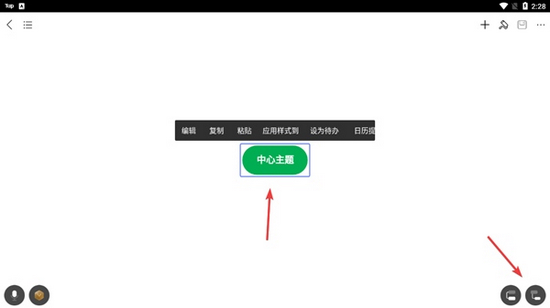
2.其中右側的圖標是創(chuàng)建下一級別的值主題
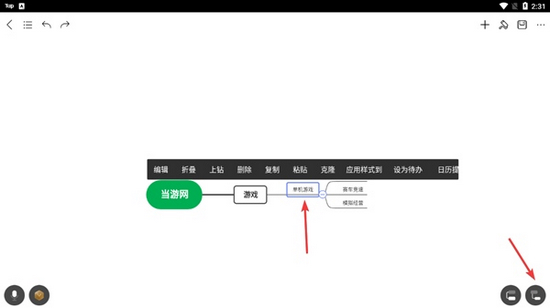
3.左側的圖標是創(chuàng)建同級別的分支主題
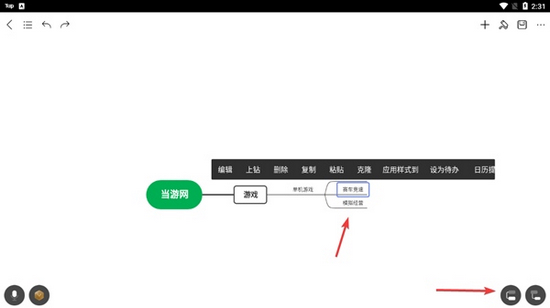
4.所以只要熟練掌握并使用這兩個按鈕,就可以輕松添加對應級別的分支,從而做出完整的思維導圖
怎么畫箭頭
不少用戶需要在自己的思維導圖上畫箭頭,以此來說明某個主題和另一個主題之間的聯(lián)系,但這是一個高級技巧,所以不少萌新還不會,那么就來看看小編帶來的方法吧!
1.首先我們需要選擇一個想要畫箭頭的主題,并且點擊右上角的【+】打開工具欄
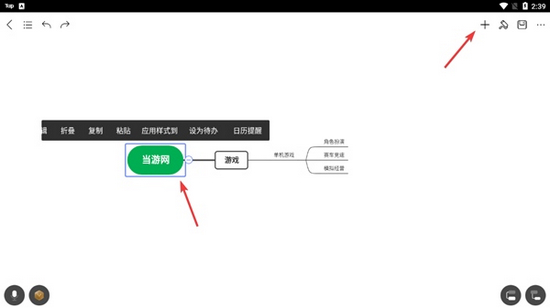
2.在常用工具欄中找到箭頭圖標, 點擊箭頭圖標
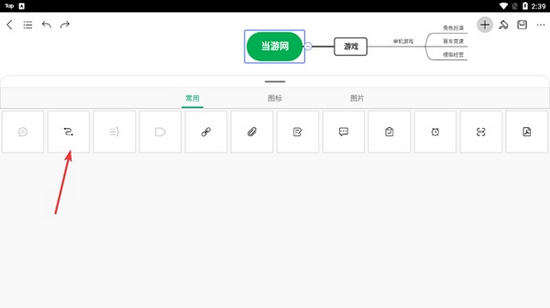
3.然后選擇一個想要鏈接的主題,形成一個箭頭
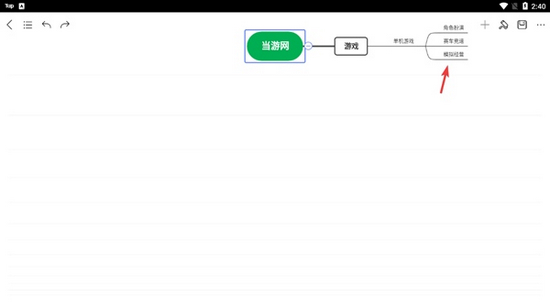
4.如下圖所示我們成功的畫出一個箭頭,同時可以對箭頭輸入文字進行說明
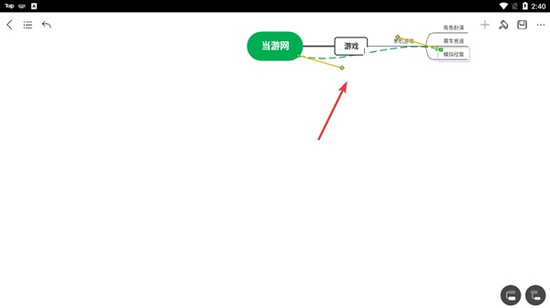
5.當然也可以通過對箭頭收尾的黃色圓點,來調整箭頭的位置
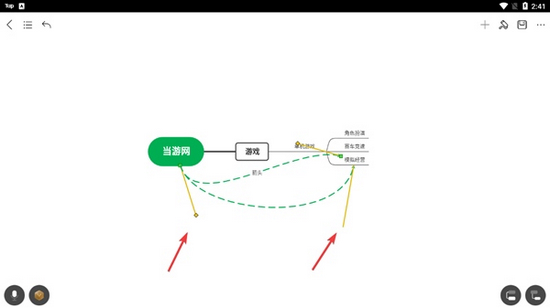
6.最后我們就可以獲得下圖所示的箭頭效果
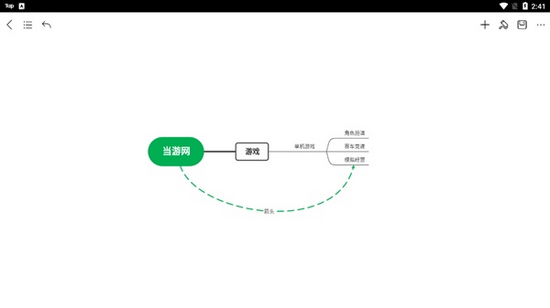
如何保存思維導圖
制作好思維導圖之后,自然是需要對思維導圖進行保存,不僅可以方便分享,也可以方便自己后期進行保存,所以小編現(xiàn)在就來告訴用戶們如何保存思維導圖。
1.首先我們可以通過右上角的保存圖標,對思維導圖直接進行保存
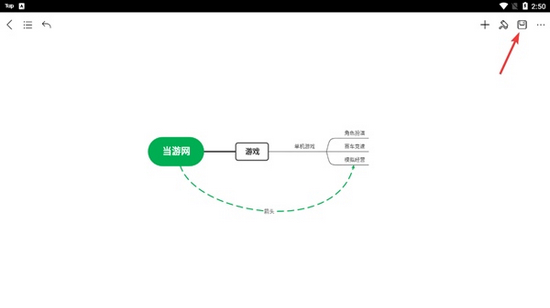
2.保存成功之后,系統(tǒng)會有對應的信息提示
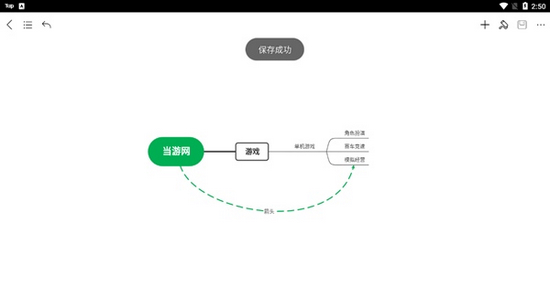
3.此外我們可以通過點擊右上角【...】圖標看到下圖所示內容
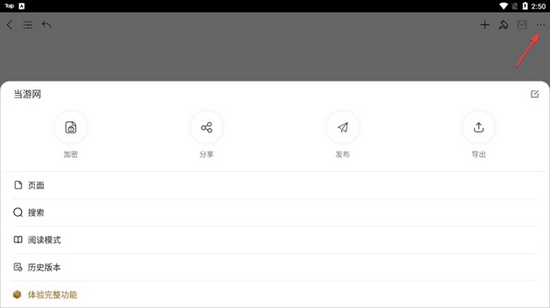
4.在里面有一個導出功能,點擊之后就可以將思維導圖導出
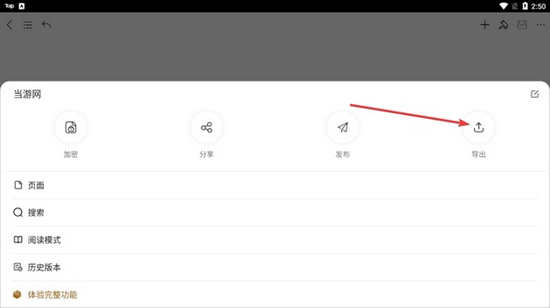
5.選擇導出之后,系統(tǒng)會提示免費導出會有水印,只有會員才能無水印,這個就看用戶自己的選擇
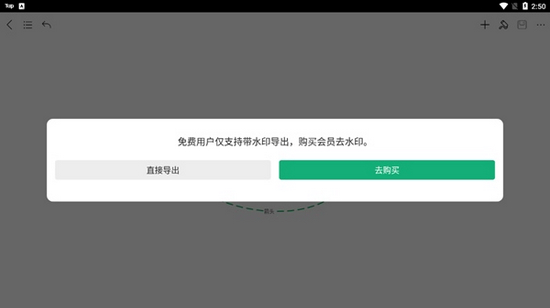
6.最后我們只需要選擇導出的格式
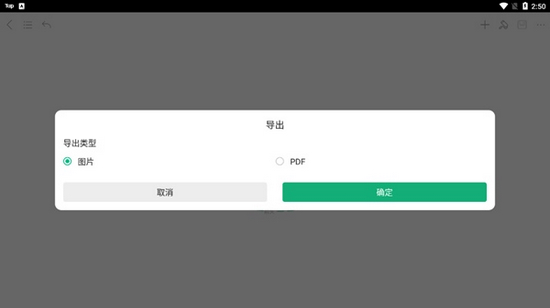
7.同樣導出成功之后,也會有提示,也可以進行保存,只不過不能進行二次修改
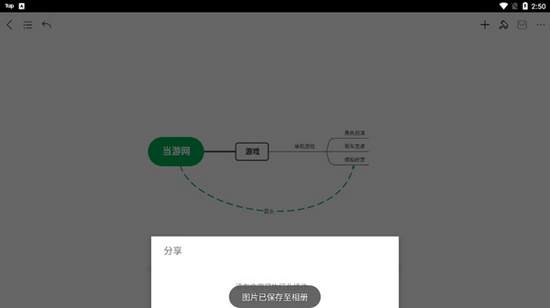
更新內容
v7.9.3:
優(yōu)化體驗,增強穩(wěn)定性。
v7.9.2:
1.海報功能新增撤銷重做
編輯海報時,支持通過撤銷/重做來還原上一步的操作。
2.海報新增剪貼畫/圖標
編輯海報時,支持插入圖標/剪貼畫,讓海報內容更加豐富多彩!
3.分支編號位置設置
支持自定義調整分支編號的位置(居上/居中/居下)。
特別說明
軟件信息
- 廠商:億圖軟件(湖南)有限公司
- 包名:com.edrawsoft.mindmaster
- MD5:119E4AD95886E82F4CA9027F7FBB4792
- 備號:粵ICP備16029015號7A
相關閱讀
網(wǎng)友評論
-
ProcessOn手機版
辦公學習 |86.36MB |03-20
5 -
尋簡思維導圖pro
辦公學習 |102.27MB |03-12
5 -
mind思維導圖app
辦公學習 |102.27MB |03-11
5
- 1
- 2
- 3
- 4
- 5
- 6
- 7
展途10
- 8
- 9
- 10





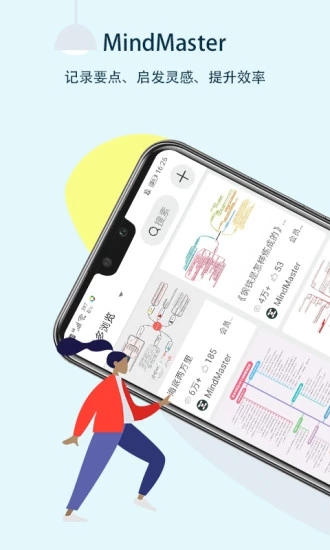
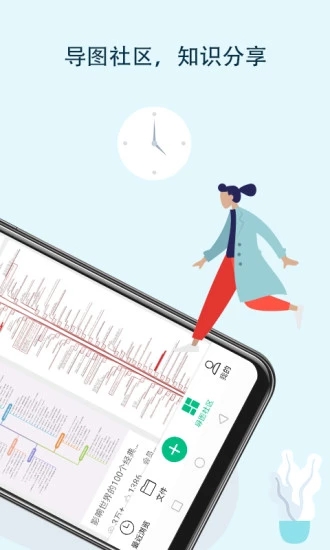
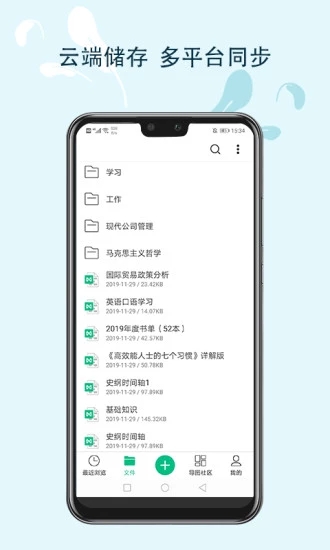
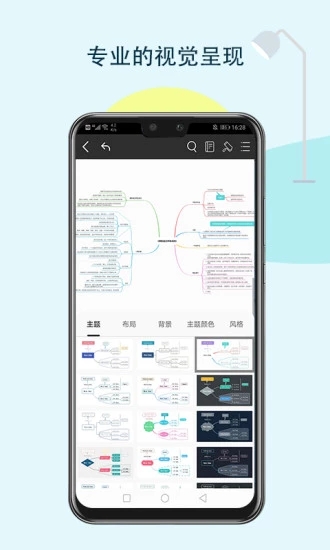
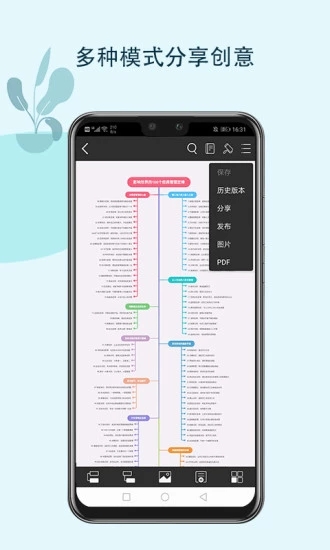
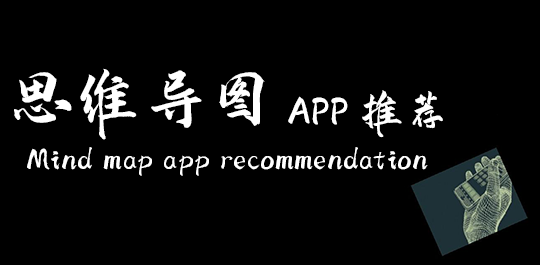





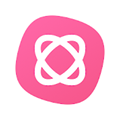

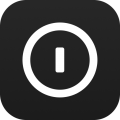 模型樹
模型樹
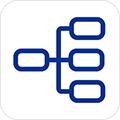 簡約思維
簡約思維
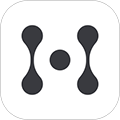 幕布手機版
幕布手機版
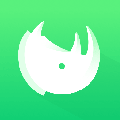 知犀思維導圖
知犀思維導圖
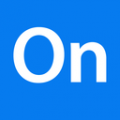
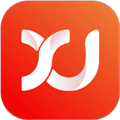







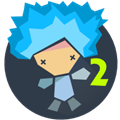





 藝術升
藝術升
 掌門少兒APP
掌門少兒APP
 象棋微學堂
象棋微學堂
 TeamViewer 15
TeamViewer 15
 小拉出行司機端
小拉出行司機端
 List背單詞
List背單詞
 好分數(shù)家長版
好分數(shù)家長版
 訊飛語記
訊飛語記
 ClassIn
ClassIn